door Martin Brinkmann op 14 november 2021 in Windows 11 Help – Geen reacties
Sommige applicaties en games starten in de modus Volledig scherm wanneer ze worden gestart op Windows 11-apparaten, terwijl andere dat niet doen. Sommige van deze laatste ondersteunen mogelijk de modus voor volledig scherm, b.v. door een schakelaar om te zetten in de instellingen of via een sneltoets. De meeste browsers ondersteunen bijvoorbeeld de sneltoets F11 om de modus voor volledig scherm in te schakelen.
Wat moet u echter doen als u de modus voor volledig scherm wilt inschakelen voor een app of game die deze opties niet ondersteunt? Of schakel je het uit voor een applicatie die automatisch in de modus Volledig scherm wordt gestart?
Niet alle programma's ondersteunen een speciale modus voor volledig scherm. Thunderbird bijvoorbeeld, de open source e-mailclient, ondersteunt het niet. Hoewel u de knop Maximaliseren kunt gebruiken om het Thunderbird-venster op het bureaublad te maximaliseren, kunt u de app niet starten in de modus Volledig scherm.
Microsoft Store-applicaties, inclusief de programma's die standaard zijn opgenomen in Windows 11, ondersteunen wel de modus voor volledig scherm meestal, ook al heb je misschien problemen om het te starten omdat er meestal geen knop is om dit te doen.
ADVERTEREN
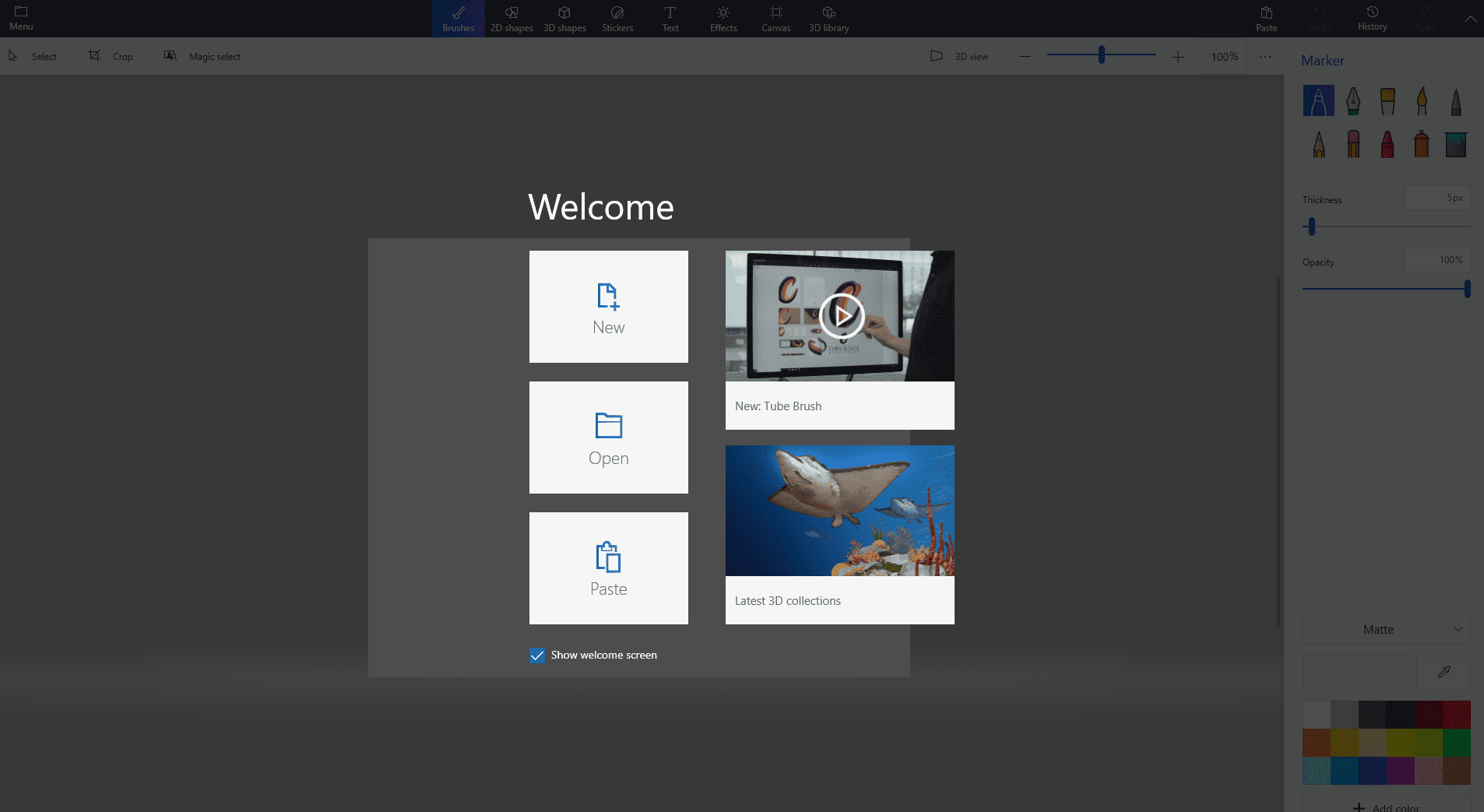
Wat u moet gebruiken is de sneltoets Windows-Shift-Enter. Microsoft heeft de snelkoppeling toegevoegd aan Windows 10 en heeft deze in Windows 11 gehouden.
Probeer het uit: start de Paint 3D-toepassing, controleer of dit het actieve venster is en voer de sneltoets uit. Het venster gaat naar de modus Volledig scherm. Voer de snelkoppeling opnieuw uit en de modus Volledig scherm wordt verlaten en u bent terug in de normale weergavemodus.
Deze snelkoppeling werkt voor de meeste Microsoft Store-toepassingen, maar er zijn uitzonderingen, vooral met de recente instroom van Win32-programma's zoals als Firefox die hun weg naar de winkel hebben gevonden.
ADVERTEREN
Kladblok ondersteunt de snelkoppeling niet, maar Calculator wel. Het is zeker een proces van vallen en opstaan om erachter te komen.
Deze specifieke versie van de modus voor volledig scherm is niet zo strikt als degene die bekend is van games en sommige andere applicaties. Wanneer u de muiscursor over het taakbalkgebied beweegt, zult u merken dat deze wordt weergegeven. Hiermee kunt u met andere programma's communiceren via de taakbalk of het menu Start, zonder de modus Volledig scherm te verlaten. De titelbalk van het venster wordt ook weergegeven in die modus wanneer u de muiscursor naar de bovenkant van het scherm beweegt.
Voor normale toepassingen en games kan de modus voor volledig scherm worden omgeschakeld met Alt-Enter. Al werkt het niet altijd. Voor browsers kunt u F11 gebruiken om de modus voor volledig scherm in te schakelen.
ADVERTEREN
De sneltoets Windows-Shift-Enter werkt voor de meeste Windows 11-toepassingen. Een nadeel is dat het de Esc-toets niet ondersteunt om de modus voor volledig scherm te verlaten. U moet de snelkoppeling opnieuw gebruiken of de vensterbesturing gebruiken door de muiscursor naar boven te verplaatsen en ze daar te activeren, b.v. de minimaliseerknop.
Nu jij: zijn er apps of games die je liever op volledig scherm draait?
ADVERTEREN